L’importance du mode « Ne pas déranger » sur Android pour votre bien-être mental
Le mode « Ne pas déranger » (NPD) intégré à Android représente un outil essentiel pour préserver votre équilibre mental. Découvrez comment exploiter pleinement son potentiel pour en retirer un maximum de bénéfices.
L’addiction aux smartphones est une réalité inquiétante.
L’habitude de consulter fréquemment son écran pour vérifier les notifications peut nuire considérablement à notre santé globale, avec des conséquences telles que la dépression, l’anxiété, les troubles bipolaires, une diminution des capacités cognitives et des migraines. Cette liste n’est que la partie émergée de l’iceberg.
Il est donc crucial de s’accorder des moments de déconnexion numérique pour vivre pleinement l’instant présent.
C’est là que le mode « Ne pas déranger » prend toute son importance. Il ne se limite pas à l’heure du coucher (pour laquelle je privilégie le mode avion). Les notifications peuvent perturber vos moments de détente après le travail, empiétant ainsi sur votre temps personnel et familial.
Le mode « Ne pas déranger » : un allié précieux
Le mode « Ne pas déranger » a fait son apparition avec Android Lollipop. Son objectif initial était simple : filtrer les interactions non indispensables sur nos smartphones.
Au fil des mises à jour, Android est devenu plus fluide et le mode NPD s’est enrichi de nouvelles fonctionnalités. Il est donc pertinent de vous y intéresser si vous ne l’avez pas encore exploré.
Note importante : Les informations ci-dessous font référence à Android 10 et 11 (version Stock, ainsi qu’aux appareils Samsung). Il est possible que de légères variations existent en fonction de la marque de votre téléphone.
Comment activer le mode NPD ?
Pour activer le mode NPD, vous pouvez appuyer directement sur l’icône représentant un cercle barré dans la zone de notifications.
Si vous ne la trouvez pas, vous pouvez également l’ajouter en déroulant complètement le panneau de notifications, en cliquant sur le symbole « + » et en faisant glisser l’icône NPD vers le haut de l’écran.
Une fois l’icône NPD en place, quittez le mode édition, déroulez à nouveau le panneau de notifications et appuyez longuement sur l’icône NPD pour paramétrer le mode selon vos besoins.
Vous pouvez également accéder à ce mode en allant dans Paramètres > Sons > Ne pas déranger (pour Android 10) ou Paramètres > Notifications > Ne pas déranger (pour Android 11).
Note : La méthode la plus simple pour trouver le mode NPD est d’utiliser la barre de recherche intégrée aux paramètres de votre appareil.
Paramétrage du mode NPD
Les paramètres de configuration du mode NPD sont relativement similaires sur Android 10 et 11. Nous allons donc nous baser sur Android 11, qui est plus récent et équipe déjà un certain nombre d’appareils se préparant à la mise à jour Android 12.
Les premières options vous permettent de définir la durée d’activation du mode NPD. Vous pouvez choisir « Jusqu’à ce que je désactive », une durée spécifique (de 15 minutes à 12 heures) ou « Demander à chaque fois ».
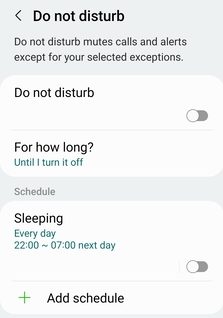
Il est également possible de programmer le mode NPD selon un calendrier précis, avec des jours et des heures spécifiques.
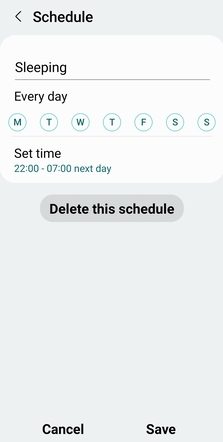
Ces configurations vous permettent de personnaliser l’activation du mode NPD en fonction de vos préférences. Cependant, cela pourrait vous amener à manquer des informations importantes ou à ne pas être joignable par vos proches en cas d’urgence.
C’est pour cela que des exceptions peuvent être configurées.
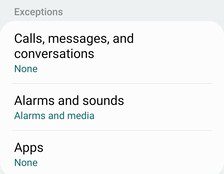
La première option (« Appels, messages et conversations ») vous donne la possibilité d’autoriser les appels et messages de tous vos contacts, de vos favoris uniquement ou de certains contacts en particulier. Le mode par défaut (« aucun ») bloque toutes les notifications.
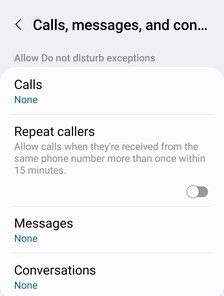
Une autre option très utile est « Répéter les appelants », qui permet de faire sonner le téléphone si un même numéro appelle deux fois dans un intervalle de 15 minutes.
Il est important de préciser que le fonctionnement des notifications dépend de l’état par défaut de votre téléphone. Par exemple, si votre téléphone est en mode vibreur ou silencieux, il ne sonnera pas même si vous avez configuré des exceptions.
De même, l’option « Alarmes et autres sons » vous permet de personnaliser davantage le mode NPD :
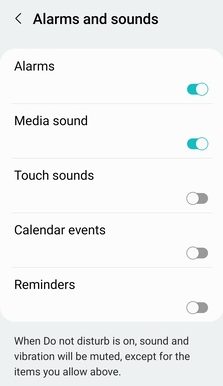
Vous pouvez choisir les types de sons qui sont autorisés pendant une session NPD active, comme les alarmes, les médias, les rappels, etc.
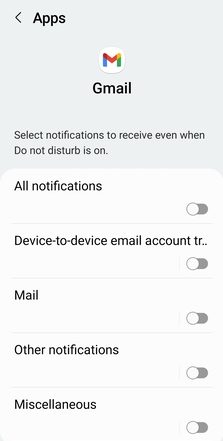
Enfin, la section « Applications » vous permet de définir des exceptions pour des applications spécifiques. Ainsi, ces applications pourront contourner les restrictions du mode NPD. Cela offre un contrôle très précis basé sur les applications.
Pourquoi activer le mode « Ne pas déranger » sur Android ?
Les effets négatifs des smartphones sur notre bien-être mental sont une réelle source d’inquiétude.
Conscient de cet enjeu, Google a intégré des fonctionnalités telles que « Bien-être numérique » et « Ne pas déranger » pour nous aider à nous détendre et à mieux gérer notre temps. Une fois configuré (ce qui ne prend qu’une ou deux minutes), le mode NPD vous permet de préserver votre tranquillité d’un simple geste.
De plus, les exceptions que l’on peut définir garantissent que vous ne bloquerez rien d’essentiel.
PS : Si vous êtes sensible à la connectivité étroite entre iPhone et Mac, découvrez comment connecter votre appareil Android à Windows.